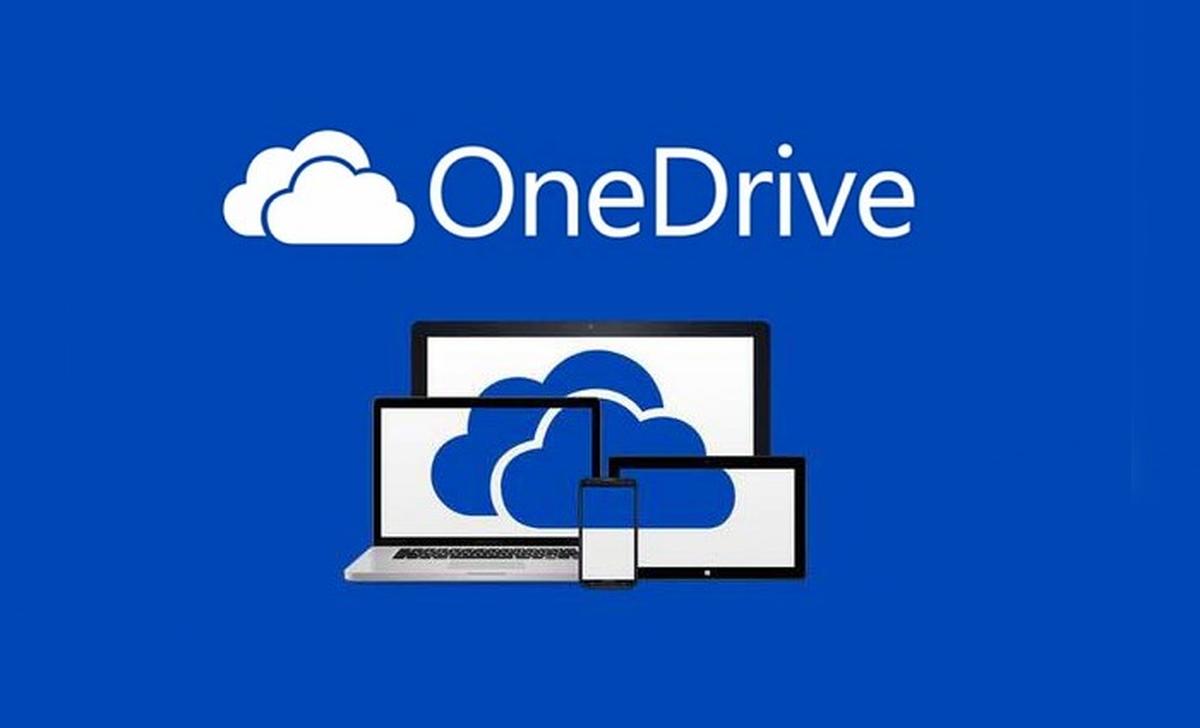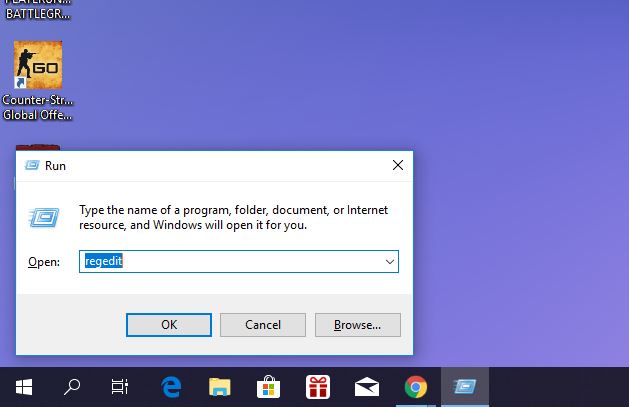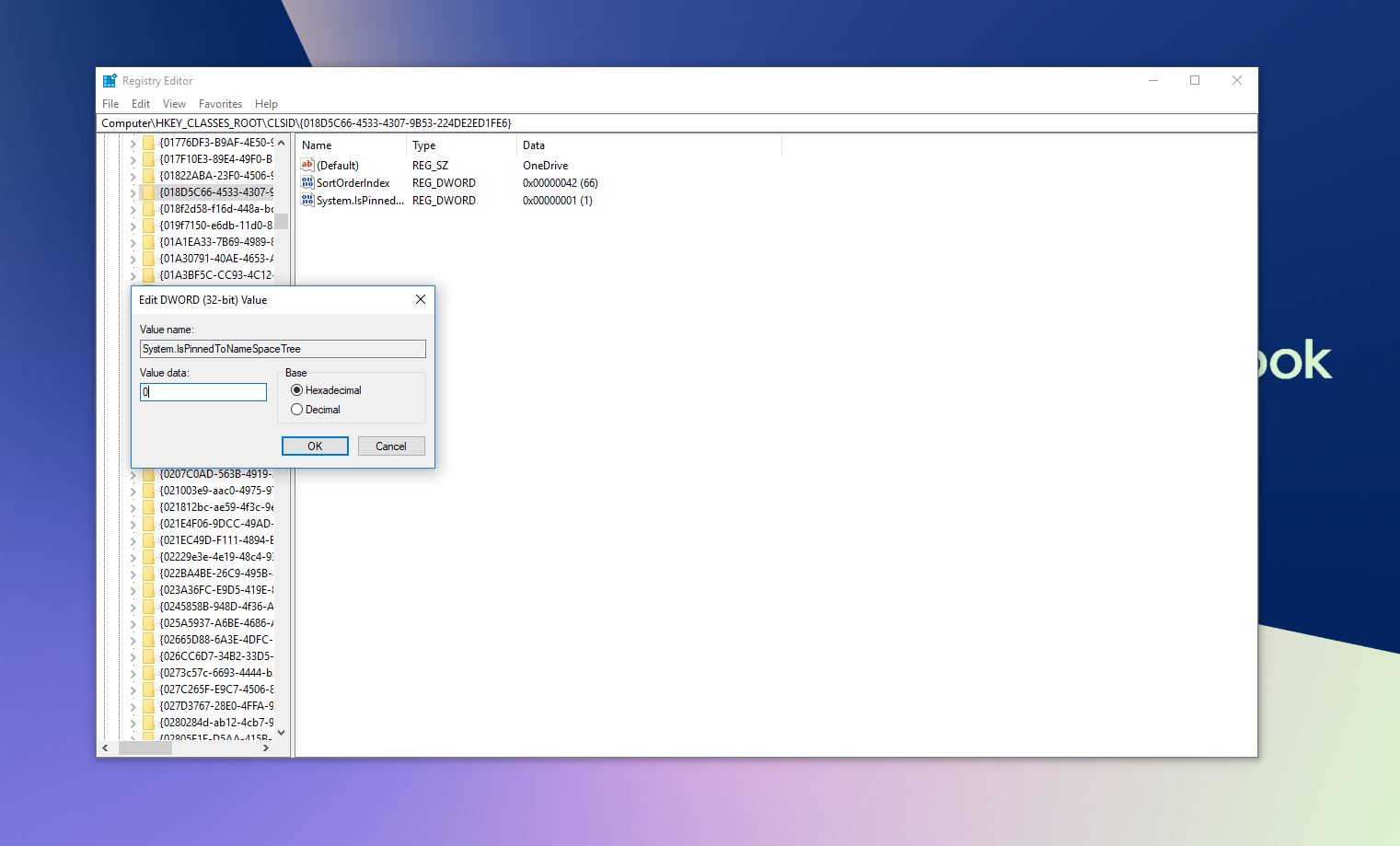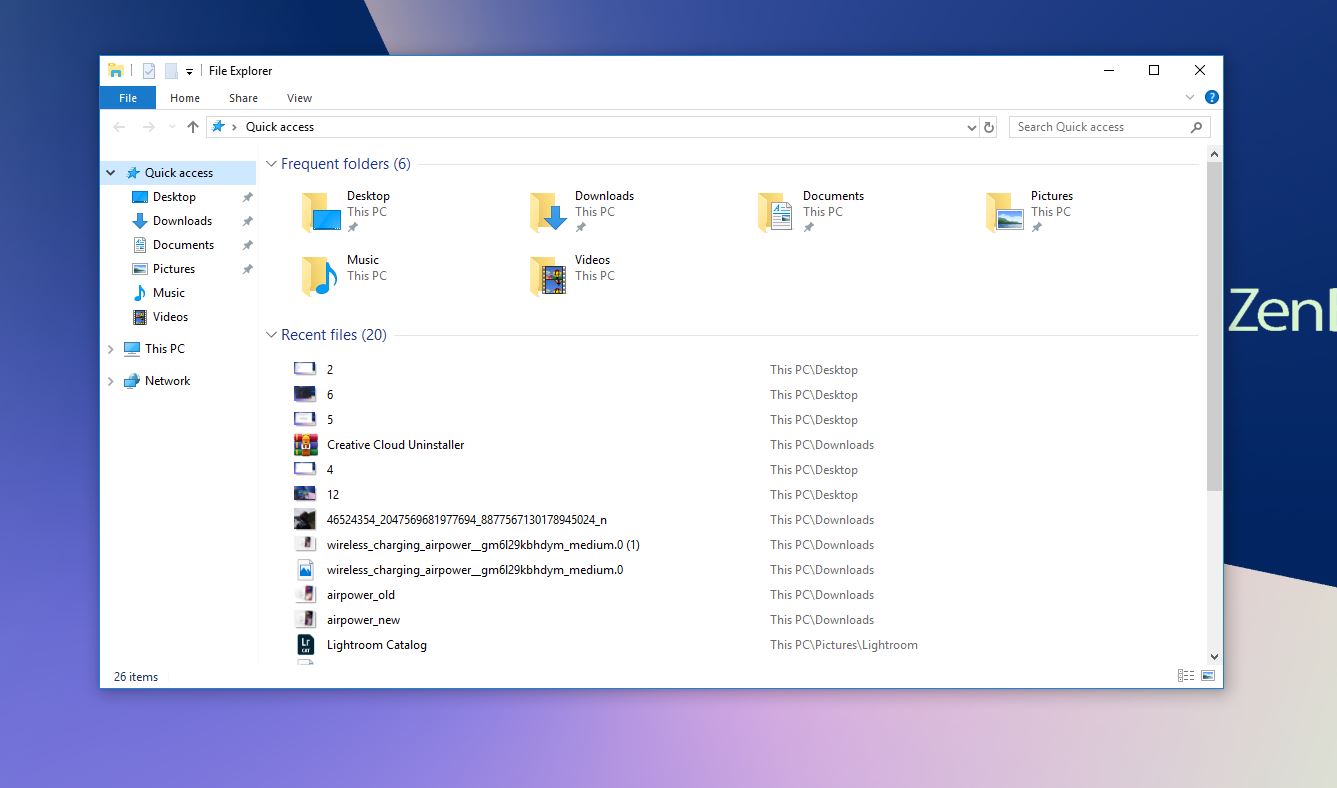Windows 10 là hệ điều hành mang nhiều thay đổi, một trong số đó là File Explorer với sự xuất hiện của thư mục mới là OneDrive, việc xuất hiện này có thể gây phiền cho người dùng bởi họ không cần đến nó vì nó đang chiếm dụng không gian lưu trữ. Bài viết sau đây, Công Nghệ Việt sẽ hướng dẫn bạn đọc cách gỡ bỏ nó OneDrive.
Cách này có thể áp dụng cho cả Windows 8/8.1 và 10, vì nó đều thực hiện bên trong Registry Editor.
Cách xóa mục OneDrive bên trong File Explorer
Bước 1: Sử dụng tổ hợp phím Windows + R, nhập vào ‘regedit’ để bật Registry Editor.
Bạn cũng có thể sử dụng phím tìm kiếm hoặc Windows + R và nhập tìm regedit cũng được.
Bước 2: Bạn sẽ cần tìm đến đường dẫn sau
HKEY_CLASSES_ROOT\CLSID\{018D5C66-4533-4307-9B53-224DE2ED1FE6}
Sau đó tại mục System.IsPinnedToNameSpaceTree nhấp đôi chuột và đổi giá trị từ 1 về 0
Bước 3: Sau khi đổi xong bấm OK là hoàn thành, sau bước này bạn sẽ cần khởi động lại máy tính để lưu lại mọi thay đổi vừa thực hiện.
Để đảo ngược quá trình xóa mục OneDrive khởi File Explorer thì cách thức vẫn tương tự, đi đến đường dẫn trên và đổi giá trị từ 0 về 1 và cũng cần khởi động lại máy để hoàn tất quá trình.
Tuy nhiên, hiện tại với các máy tính Windows thì OneDrive vẫn là một trong những ứng dụng và mục lưu trữ tiện lợi hơn các ứng dụng khác bởi nó được tích hợp sâu vào bên trong Windows và cũng thuộc chính chủ Microsoft, mặc khác các gói mở rộng dung lượng của OneDrive cũng không quá đắt đỏ , được tặng kèm khi mua smartphone Samsung, nên người dùng nên cân nhắc việc gỡ OneDrive với những tiện ích mà nó mang lại.